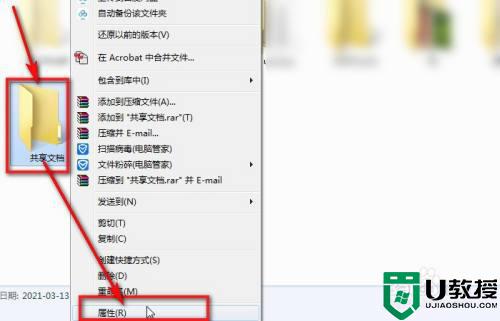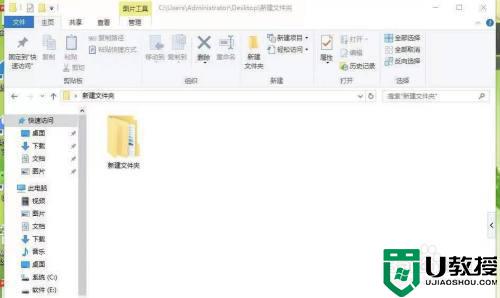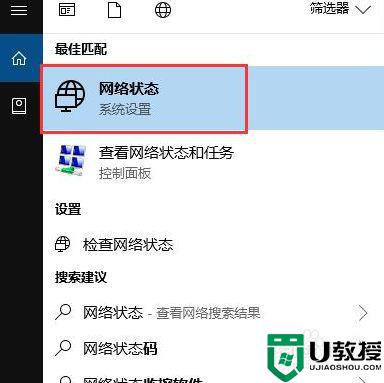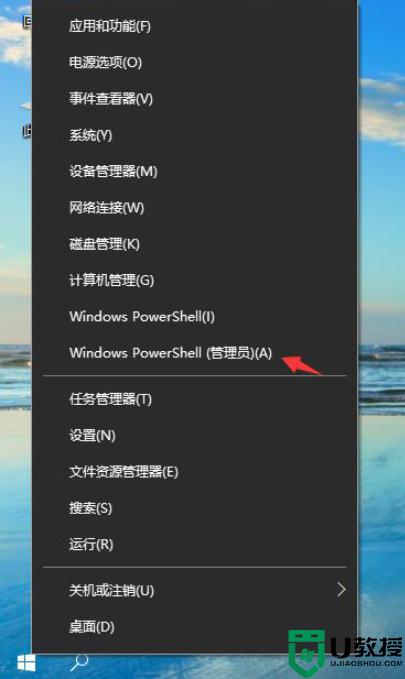怎么让2台电脑文件共享 两台电脑相互共享文件的设置方法
时间:2022-05-07作者:mei
日常办公经常需要共享文件,电脑共享文件的方式有很多种,为了节省时间,我们可以让两台电脑相互共享文件,这样就不需要花太多时间了,那么怎么让2台电脑文件共享?简单修改设置网络共享即可,今天小编来告诉大家让两台电脑相互共享文件的设置方法。
具体方法如下:
1、首先打开“控制面板”。
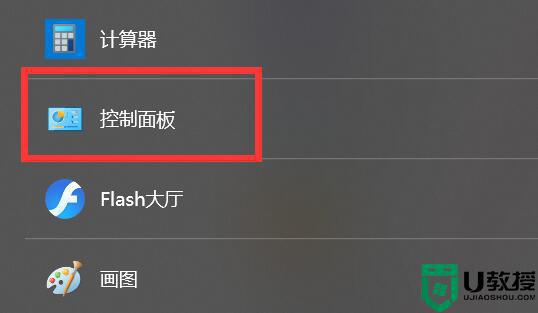
2、然后点开其中的“查看网络状态和服务”。
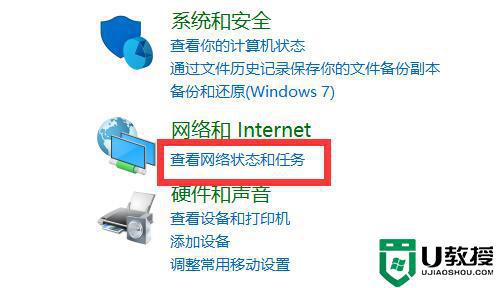
3、接着点击连接下正在连接的网络。
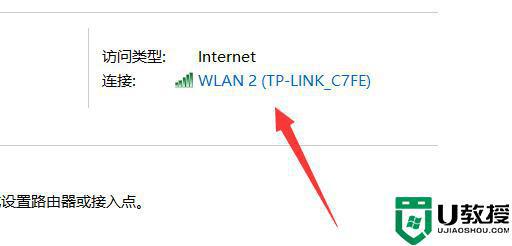
4、之后点击左下角的“属性”。
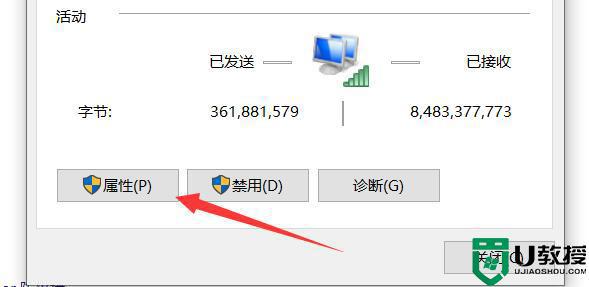
5、随后双击打开“协议版本4”,将ip地址改为和对方相同的一个ip。
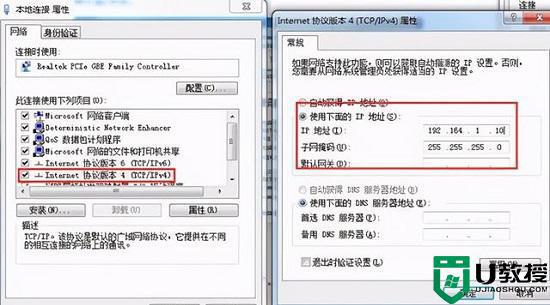
6、修改完成后,回到网络设置,点开“更改高级共享设置”。
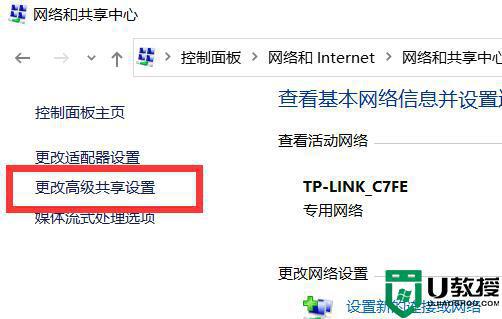
7、在其中“启用网络发现”和“启用文件和打印机共享”。
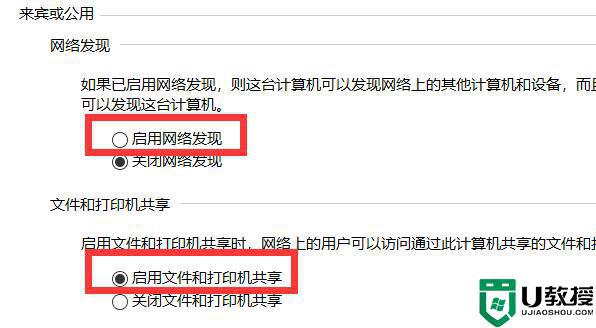
8、启用后,右键想要共享的文件,打开“属性”。
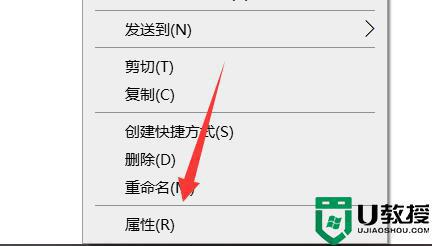
9、再进入“共享”,点击“共享”按钮。
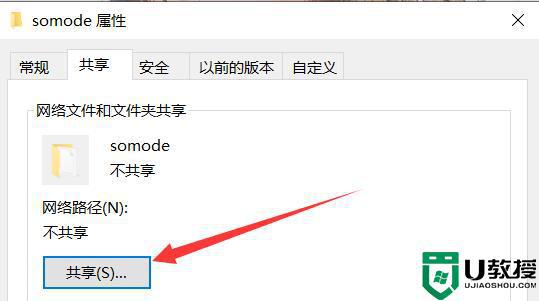
10、最后选择对方的账户并点击“共享”即可。
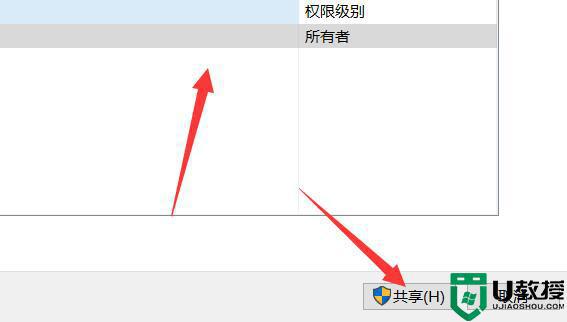
综上所述让两台电脑相互共享文件的设置方法,操作步骤简单,掌握此方法对日常办公有很大帮助。